Nhận thêm thông tin về điện thoại tại Mytour:
Zalo Media Box mang đến thông tin hữu ích cho người dùng Zalo, nhưng đôi khi g-y phiền toái. Điều này khiến bạn tự hỏi Zalo Media Box là gì và làm thế nào để loại bỏ nó? Hãy khám phá cùng chúng tôi!
1. Zalo Media Box - Khám phá và Sử dụng
Zalo Media Box là một trang thông tin, nơi tổng hợp tin nhắn từ Official Account (Zalo OA).
Tài khoản chính thức (Zalo OA) là dành cho doanh nghiệp, cửa hàng để giới thiệu sản phẩm, dịch vụ.
Tin nhắn trong Zalo Media Box đến từ các trang bạn quan t-m, được tự động gửi khi có bài mới.
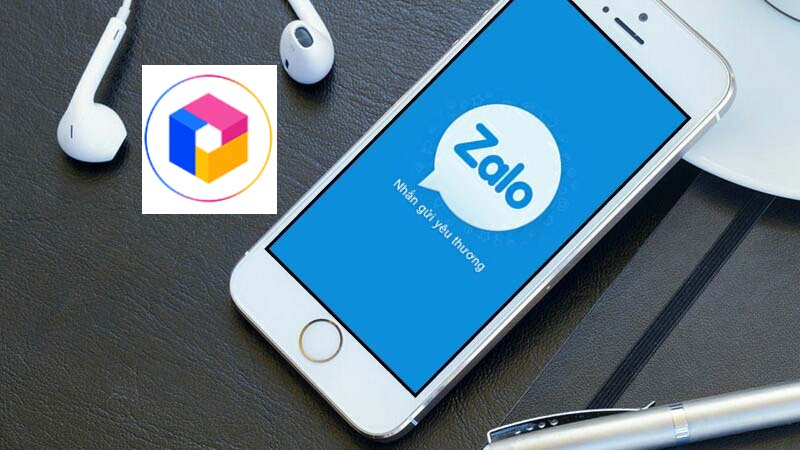 Khám phá về Zalo Media Box và cách nó hoạt động.
Khám phá về Zalo Media Box và cách nó hoạt động.Hiện tại, Zalo Media Box là công cụ vô cùng hữu ích. Thay vì mỗi trang Zalo OA xuất hiện riêng lẻ, tất cả tin nhắn từ nhiều trang thông tin khác nhau đều được tổ chức gọn gàng trong mục Zalo Media Box. Điều này giúp hộp thư tin nhắn trở nên gọn gàng và người dùng dễ dàng tìm kiếm thông tin hơn.
Ngoài ra, Media Box Zalo còn là một công cụ kinh doanh hiệu quả. Thông qua Zalo Media Box, doanh nghiệp có thể dễ dàng tiếp cận khách hàng, thúc đẩy hoạt động kinh doanh một cách hiệu quả hơn.
2. Xóa tin nhắn trên Zalo Media Box
Tin nhắn từ Zalo Media Box thường xuyên gửi đến, và đôi khi hiển thị quá nhiều tin, kể cả những tin cũ bạn đã đọc. Vậy làm thế nào để xoá những tin không cần thiết trên Zalo Media Box?
Đơn giản thôi, chỉ cần thực hiện theo hướng dẫn sau đ-y!
- Bước 1: Mở ứng dụng Zalo > Chọn mục tin nhắn Media Box.
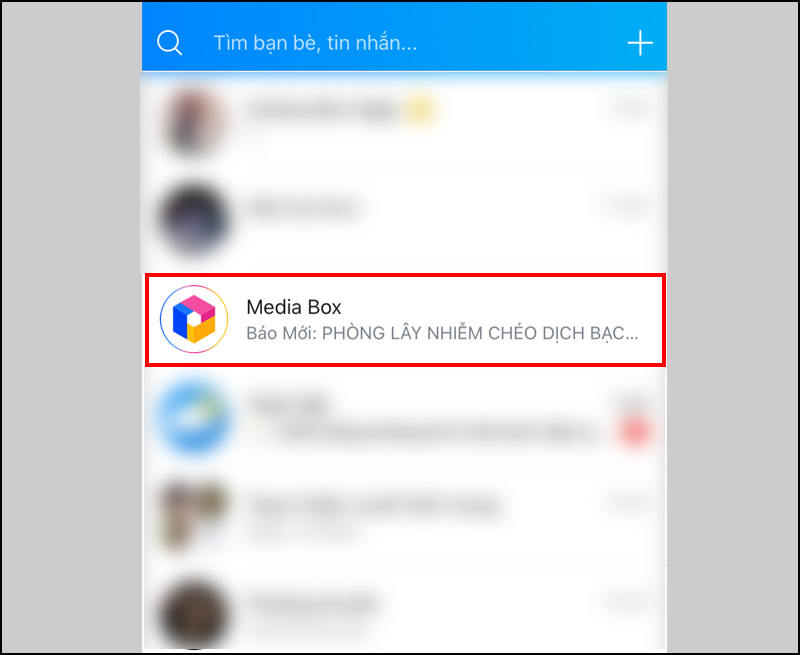 Chọn mục tin nhắn Media Box
Chọn mục tin nhắn Media BoxChọn mục tin nhắn Media Box
- Bước 2: Duyệt ngón tay từ phải sang trái tại ô chat Media Box > Nhấn Xoá.
Khi đó, hệ thống Zalo sẽ gửi thông báo xác nhận yêu cầu xóa tất cả tin nhắn từ Official Account, bạn tiếp tục chọn Xoá một lần nữa.
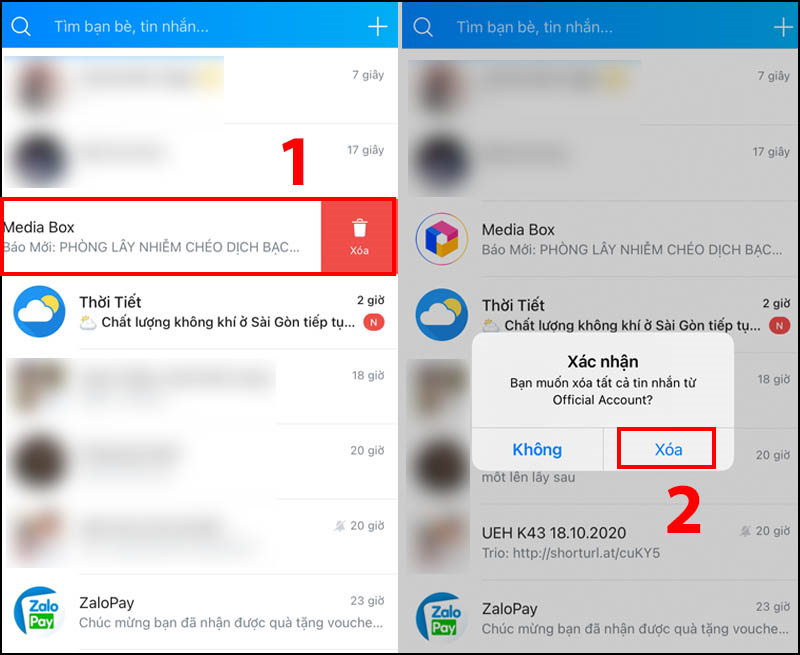 Chọn Xoá Media Box
Chọn Xoá Media Box3. Cách chặn tin nhắn từ Zalo Official Account trong Media Box
Hiện tại, Zalo vẫn chưa hỗ trợ chức năng chặn hoàn toàn tin nhắn từ Zalo Official Account trong Media Box. Để không bị quấy rối bởi những tin nhắn này, bạn có thể thực hiện theo 2 cách là Tắt thông báo và Bỏ quan t-m đối với Zalo OA bạn không muốn nhận tin.
3.1 Chặn tin nhắn từ Zalo Official Account trong Media Box bằng cách Tắt thông báo
- Bước 1: Mở ứng dụng Zalo > Nhấn vào mục tin nhắn Media Box.
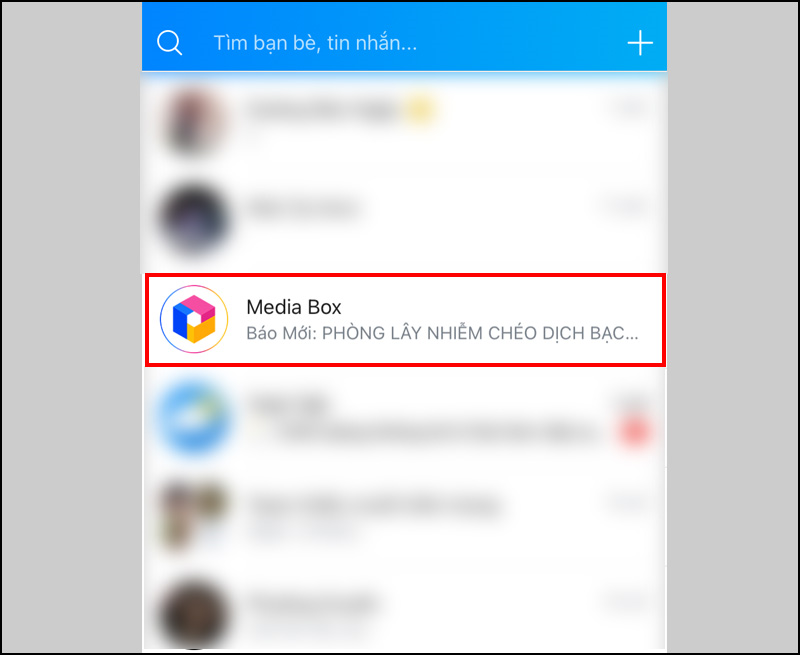 Nhấn vào mục tin nhắn Media Box
Nhấn vào mục tin nhắn Media BoxNhấn vào mục tin nhắn Media Box
- Bước 2: Trong mục Media Box, hiển thị những trang thông tin bạn quan t-m. Hãy nhấn chọn trang mà bạn muốn Tắt thông báo > Sau đó, nhấn vào Tuỳ chọn (biểu tượng dấu 3 gạch ở phía trên bên phải màn hình).
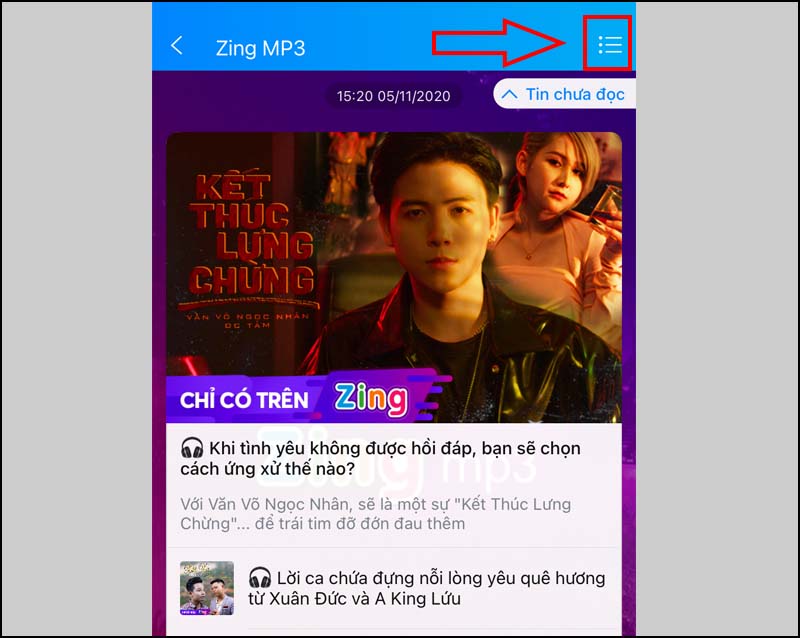 Nhấn vào Tuỳ chọn
Nhấn vào Tuỳ chọn- Bước 3: Tiếp theo, bạn nhấn chọn Tắt thông báo > Lựa chọn thời gian bạn muốn tắt thông báo.
Bạn có thể chọn thời gian thông báo tự động tái kích hoạt như 1 giờ, 4 giờ, hoặc đến 8 giờ sáng hôm sau. Hoặc bạn cũng có thể chọn Tự bật lại khi mở lại nếu muốn quản lý thông báo theo cách thủ công.
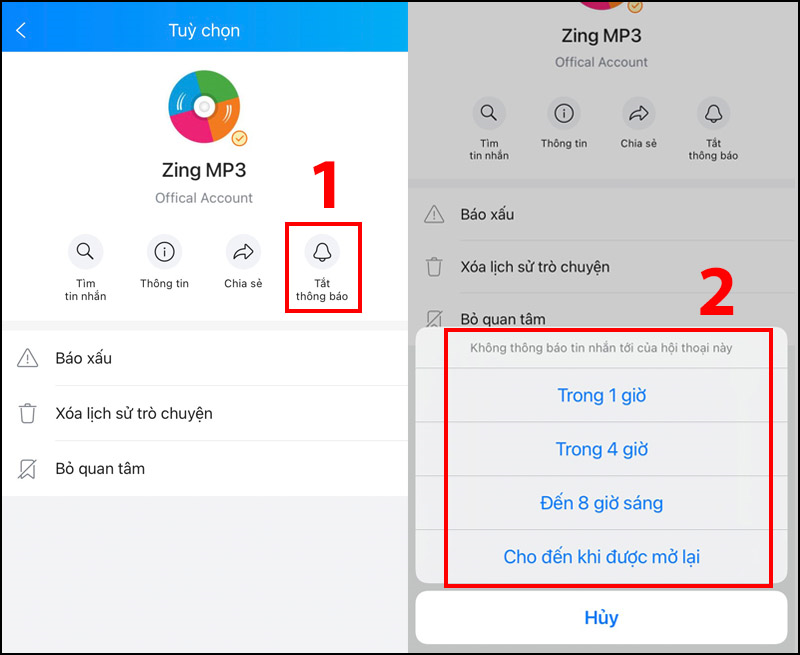 3.2 Ngăn chặn tin nhắn từ Zalo Official Account trong Media Box bằng cách Bỏ quan t-m
3.2 Ngăn chặn tin nhắn từ Zalo Official Account trong Media Box bằng cách Bỏ quan t-m - Bước 1: Khởi chạy ứng dụng Zalo > Truy cập mục tin nhắn Media Box.
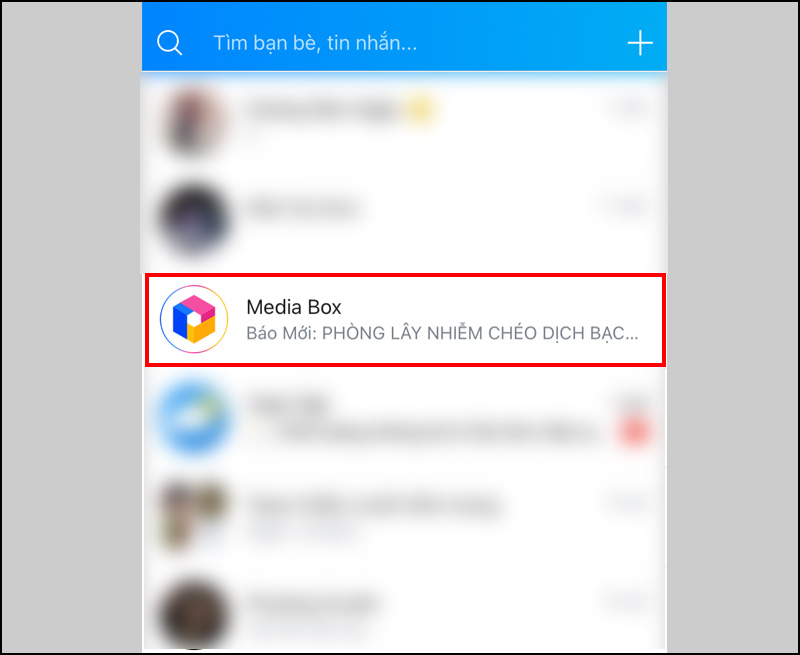 - Bước 2: Trong Media Box, hiển thị các trang thông tin bạn quan t-m. Bạn chọn trang mà bạn muốn bỏ quan t-m.
- Bước 2: Trong Media Box, hiển thị các trang thông tin bạn quan t-m. Bạn chọn trang mà bạn muốn bỏ quan t-m.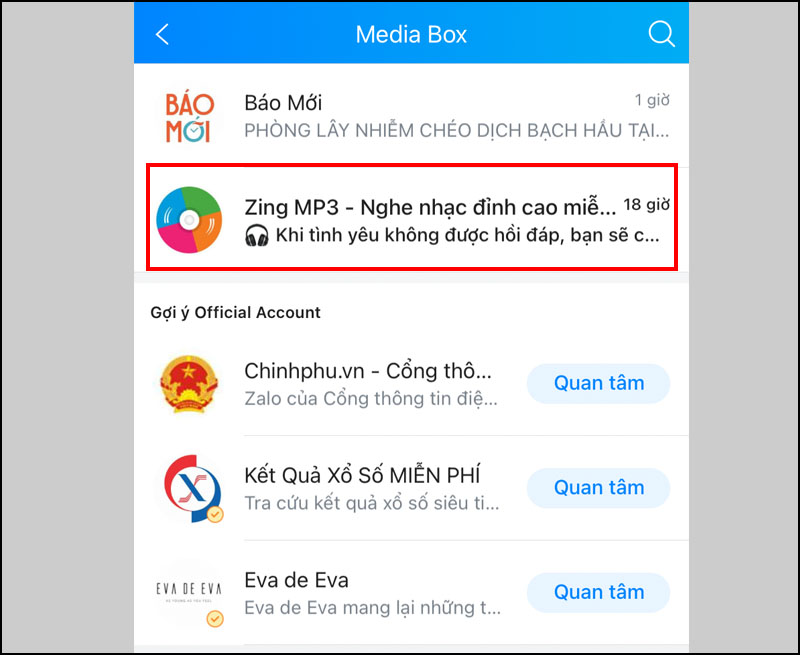 Chọn trang bạn muốn ngưng quan t-m
Chọn trang bạn muốn ngưng quan t-m- Bước 3: Nhấn vào biểu tượng ở góc phải màn hình > Chọn Bỏ quan t-m.
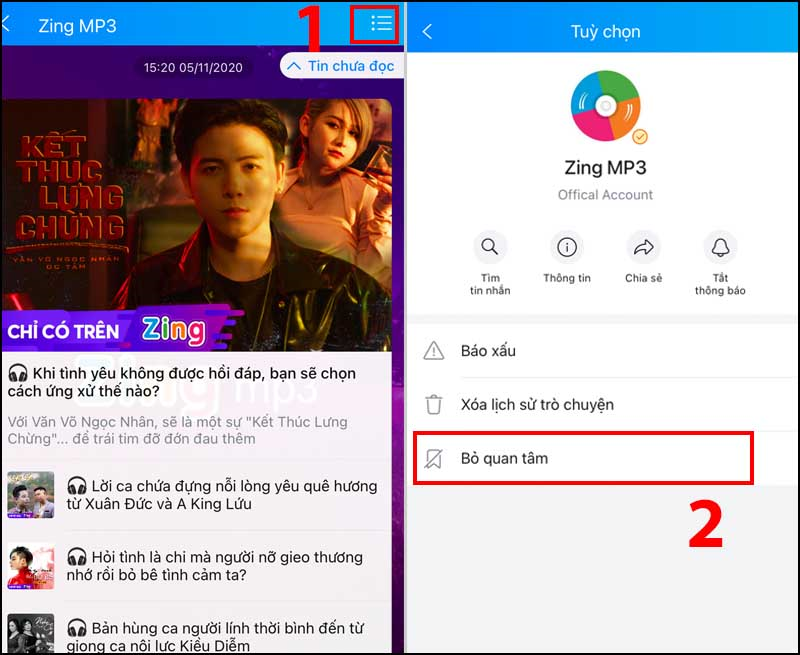 Chọn Bỏ quan t-m
Chọn Bỏ quan t-m- Bước 4: Bạn sẽ nhận được xác nhận từ hệ thống Zalo về quyết định của bạn, nhấn Bỏ quan t-m một lần nữa để xác nhận.
 Nhấn lựa chọn Bỏ quan t-m một lần nữa
Nhấn lựa chọn Bỏ quan t-m một lần nữaThực hiện tương tự với những trang thông tin khác mà bạn muốn ngưng nhận tin.
Đó là tổng quan về Zalo Media Box và hướng dẫn chi tiết về cách xóa, chặn tin nhắn từ Zalo Official Account mà bạn có thể tham khảo. Chúc bạn thực hiện thành công!
